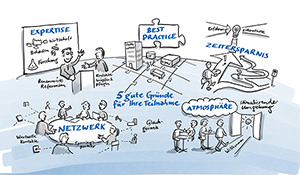Hinweise für erfolgreiche Online-Events
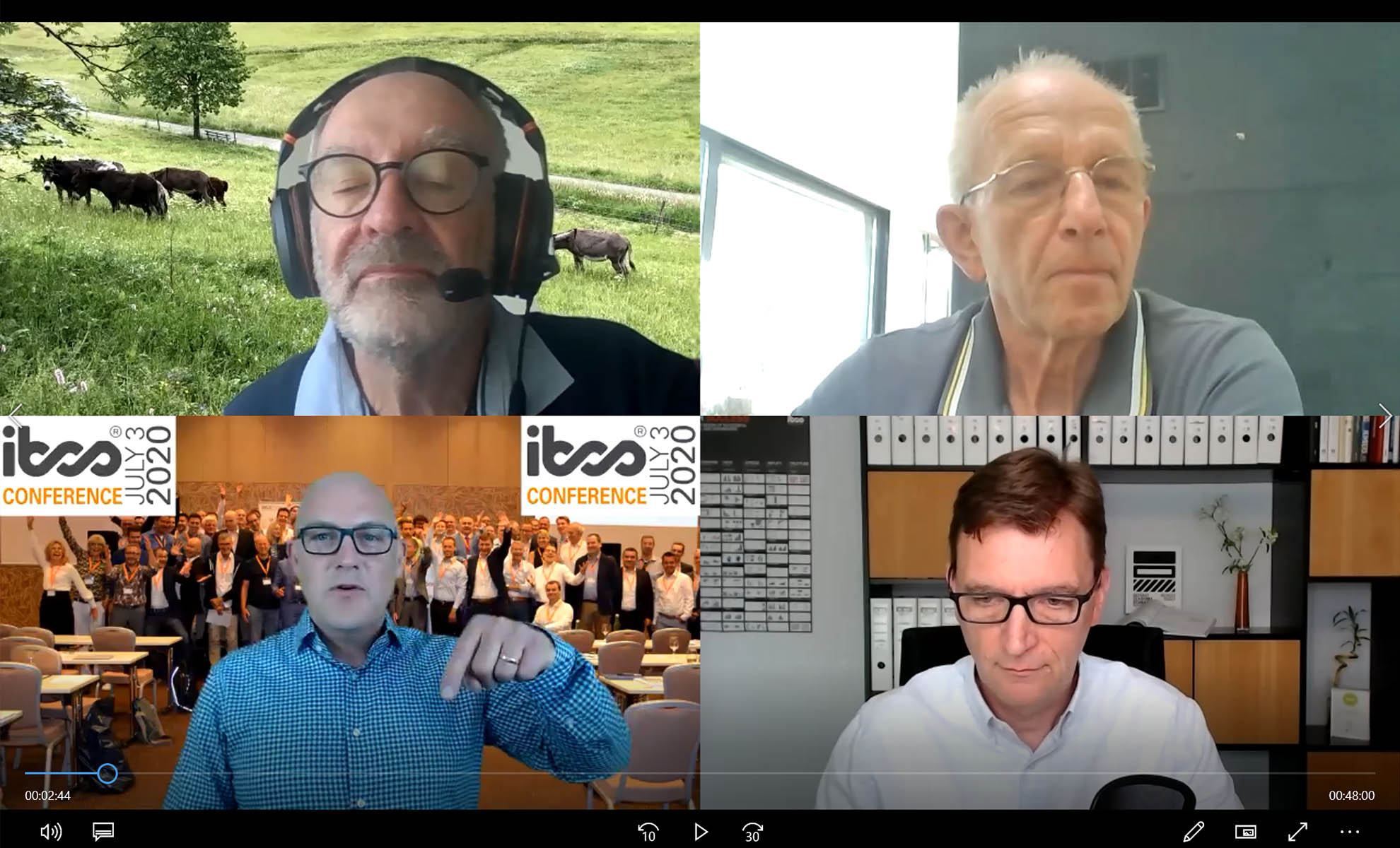
Für die Durchführung unserer Online-Events (Webinare und Meetings) nutzen wir in der Regel die Software von Zoom. Die Teilnahme an diesen Online-Events ist sowohl per Webbrowser als auch per Zoom-Client bzw Zoom-App möglich. Um das Online-Event möglichst reibungsfrei zu gestalten haben wir hier einige Hinweise zusammengestellt:
Allgemeine Hinweise
1. Installieren Sie den Zoom-Client (Desktop) bzw. die Zoom-App (mobil)
https://zoom.us/download
Eine Teilnahme per Webbrowser funktioniert auch recht gut, mit dem Zoom-Client ist es jedoch komfortabler und der volle Funktionsumfang steht Ihnen zur Verfügung.
========================================
Tipp
Sobald Sie auf den Einladungslink geklickt haben, erscheint im Webbrowser eine Seite, die Ihnen das Herunterladen des Zoom-Clients schmackhaft macht. Erst am Ende des Textes finden Sie dann den für Sie relevanten Link "Wenn Sie die Anwendung nicht herunterladen oder ausführen können, starten Sie sie über Ihren Browser".
Weitere Informationen zu Zoom finden Sie hier: https://support.zoom.us/hc/de
========================================
2. Testen Sie einige Tage vorab die Funktionalitäten
Legen Sie dabei ein besonderes Augenmerk auf Ihren Lautsprecher bzw. Kopfhörer.
Während unseren Online-Events haben Sie die Möglichkeit, live Fragen zu stellen. Hierfür benötigen Sie ein Mikrofon sowie gegebenenfalls eine Webcam. Stellen Sie sicher, dass auch diese mit Zoom verbunden sind.
========================================
Tipp
Die Auswahl und Einstellungen von Audio- und Videogeräten nehmen Sie in Zoom links unten über den Pfeil neben den entsprechenden Symbolen vor. Ebendort über den Menüpunkt "Lautsprecher und Mikrofon testen" können Sie die Funktion prüfen.
Um an einer Testsession teilzunehmen folgen Sie diesem Link: https://zoom.us/test
========================================
3. Sorgen Sie dafür, dass Sie ungestört dem Online-Event folgen können
Insbesondere wenn Sie live Fragen stellen möchten, ist es wichtig, Hintergrundgeräusche und -bewegungen zu minimieren. Zoom ermöglicht es zudem, ein Bild als virtuellen Hintergrund anzuzueigen. Dies ist eine sehr gute Möglichkeit Ihre Umgebung privat zu halten.
Spezielle Hinweise für SprecherInnen
Uns ist es wichtig, unseren Teilnehmenden ein Online-Erlebnis zu bieten, das den gewünschten Erkenntnisgewinn bringt und in positiver Erinnerung bleibt. Das ist virtuell ungleich schwerer als bei einer Präsenzveranstaltung. Die Beachtung der folgenden Hinweise hilft, dieses Ziel zu erreichen:
1. Zoom Desktop Client
Bitte installieren Sie den Zoom-Client: https://zoom.us/download
2. Sound
+ Sorgen Sie dafür, dass Sie während des Online-Events ungestört sind und Hintergrundgeräusche (Telefonklingeln, Gespräche von KollegInnen, Musik, lauter Strassenverkehr etc.) minimiert werden.
+ Wenn möglich nutzen Sie nicht das eingebaute Webcam- oder Notebook-Mikrofon. Ein externes Clip-Mikrofon oder ein Tischmikrofon mit Nierencharakteristik liefert deutlich bessere Ergebnisse. Gerne sind wir Ihnen bei der Ausstattung behilflich.
3. Video
+ Verwenden Sie eine Webcam mit einer guten Auflösung - am besten in HD-Qualität.
+ Eine externe Webcam lässt sich leichter in die richtige Position bringen als im Bildschirm fest eingebaute. Häufig bietet die Verwendung eines Stativs mehr Flexibilität
+ Positionieren Sie die Kamera auf Augenhöhe, so dass Sie nicht von oben oder unten in die Kamera blicken.
+ Wählen Sie die Kameraeinstellung so, dass Sie in einem guten Licht erscheinen: vor einer einfarbigen Wand, ist besser als vor einem Fenster mit Seiten- oder gar Gegenlicht. Achten Sie auf einen aufgeräumten Hintergrund.
+ Zoom bietet auch die Verwendung eines virtuellen Hintergrundes an. Experimentieren Sie hier selbst ein wenig. Natürlich stellen wir Ihnen gerne ein zum Event passendes Hintergrundbild zur Verfügung.
+ Testen Sie Ihre Einstellungen unmittelbar vor dem Online-Event unbedingt nochmals, denn häufig ändern sich Einstellungen durch System-Updates unbemerkt.
4. Internet
+ Eine gute Internetverbindung ist die Grundvoraussetzung für ein gelungenes Online-Event. Schliessen Sie Ihren Rechner wenn möglich über ein LAN-Kabel an. Die Vebindung über WIFI oder über mobile Daten ist manchmal etwas "wackelig".
+ Wenn Sie sich die Netzwerkverbindung mit mehreren Personen teilen, reicht die Bandbreite eventuell nicht mehr - sprechen Sie sich also mit diesen Nutzern ab.
5. Inhalte
Beziehen Sie den/die ModeratorIn und die Teilnehmenden in Ihren Vortrag ein. Besprechen Sie sich einige Tage vor dem Online-Event mit dem Moderator.
Einige wichtige Punkte sind:
+ Art und Form der An- und Zwischenmoderation.
+ Umfragen, die durchgeführt werden sollen.
+ Zeitpunkt für Fragen: während oder nach Ihrer Präsentation?
+ Fragen über Chat, integriertes oder externes Q&A-Tool oder live mit Bild und Ton?
+ Planen Sie Videos in der Präsentation? Das klappt leider selten in einer ausreichenden Performance
========================================
Weitere Tipps
+ Im Stehen gelingt ein mitreissender Vortrag meist besser als im Sitzen.
+ Schicken Sie uns einige Tage vor dem Online-Event Ihre Präsentationsfolien, so können wir diese als Backup bereithalten.
+ Besprechen Sie Ihre Ideen und Vorstellungen im Vorfeld mit uns.
+ Wenn trotz gründlicher Vorbereitung und erfolgreicher Tests doch mal alle Stricke reissen (z. B. sich der PC komplett aufhängt) bewahren Sie Ruhe :-) Rufen Sie uns über die Ihnen bekannte Nummer an, damit wir Sie unterstützen können. Schließen Sie die Anwendung und starten Sie den PC neu. Dann loggen Sie sich nochmal in das Zoom Webinar ein.